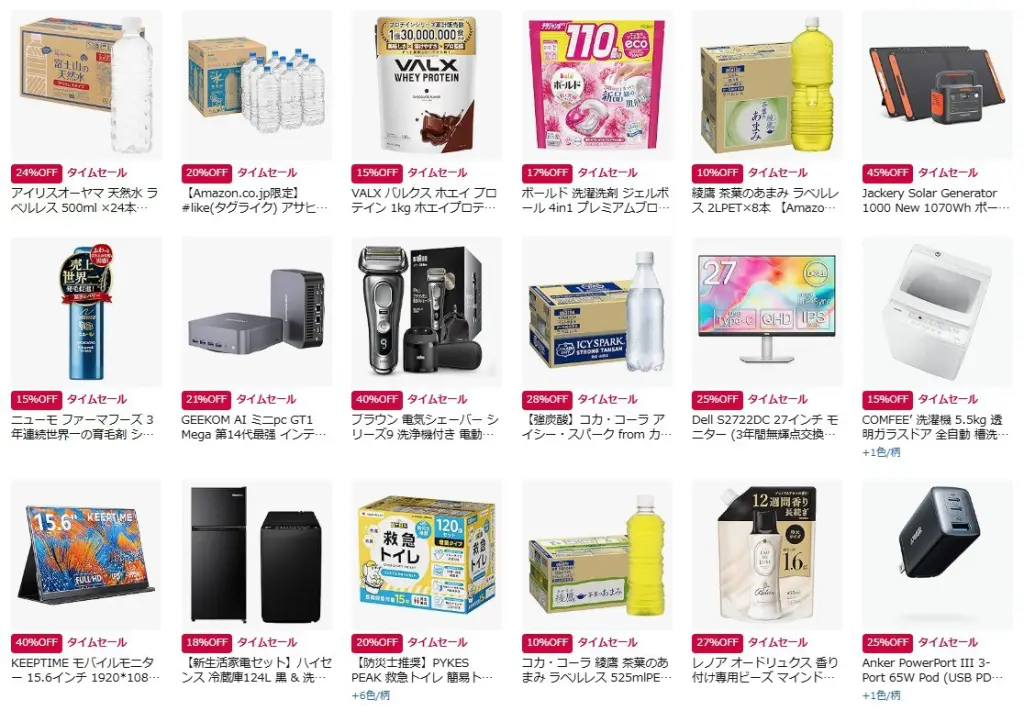HHKB英語配列の日本語切り替え問題!答えはズバリこれ!

HHKBといえばクセのある英語配列が有名。
HHKBを所有するとかならず行き着く英語配列。
私も日本語配列購入後、最終的に英語配列に落ち着きました。
そんなクセのある英語配列で、ベストな日本語入力切り替えはあるのでしょうか?
 打鍵斎藤
打鍵斎藤あります。日本語入力切り替えは切実な問題。今回はそんな問題をしっかり解決いたします。
\じゃじゃ馬キーボードを乗りこなせ!/

標準の日本語切り替え方法

まずは英語配列での標準的な日本語切り替えをおさらいましょう。
Windowsの場合
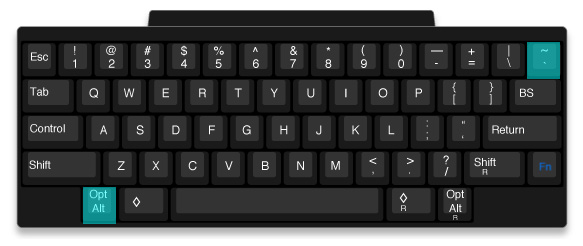
ALT+~
Mac&ipadの場合
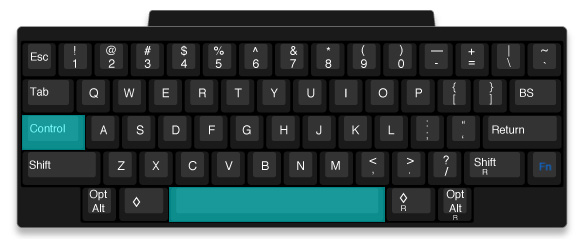
CTRL+Space
まあ、これでも十分使いやすいとは思います……。
 打鍵斎藤
打鍵斎藤これが標準の切り替えになります。ちなみにそのままではWindowsでCTRL+Space使えないので設定方法を紹介します。
WindowsでCTRL+Spaceを使う方法
MS-IMEの場合
- スタート→「設定」→「時刻と言語」→「言語と地域」
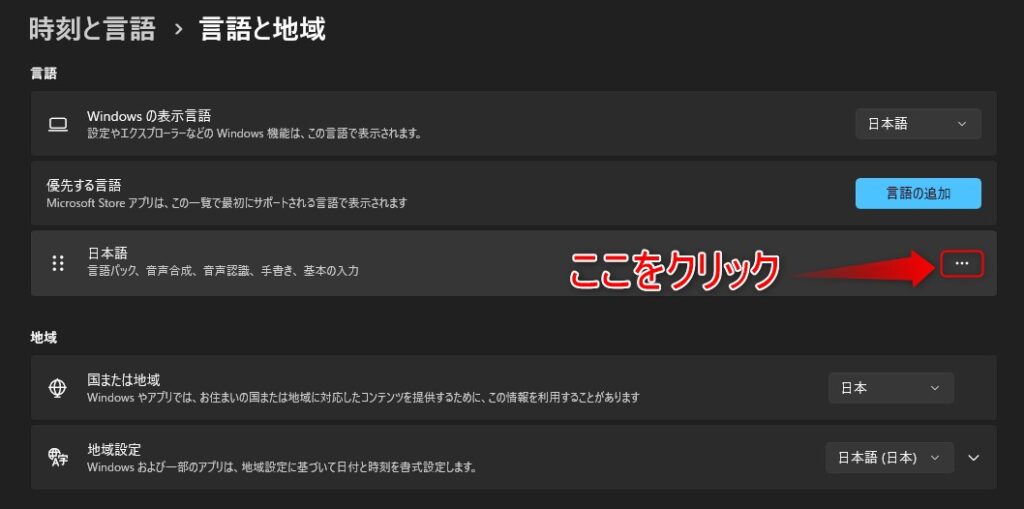
- 「インストールされいるキーボード」→「キーボード追加」→「追加されたキーボードのキーボードオプション」
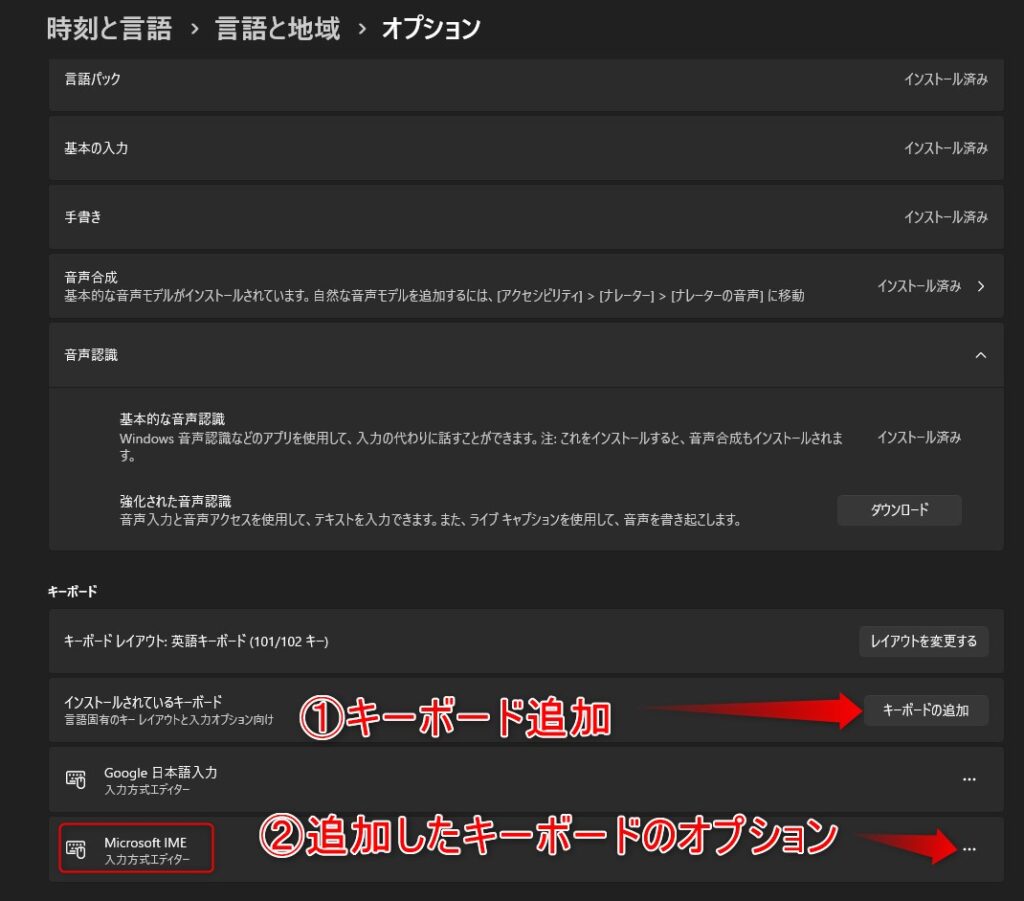
- 「キータッチのカスタマイズ」→「キーの割り当てオン」
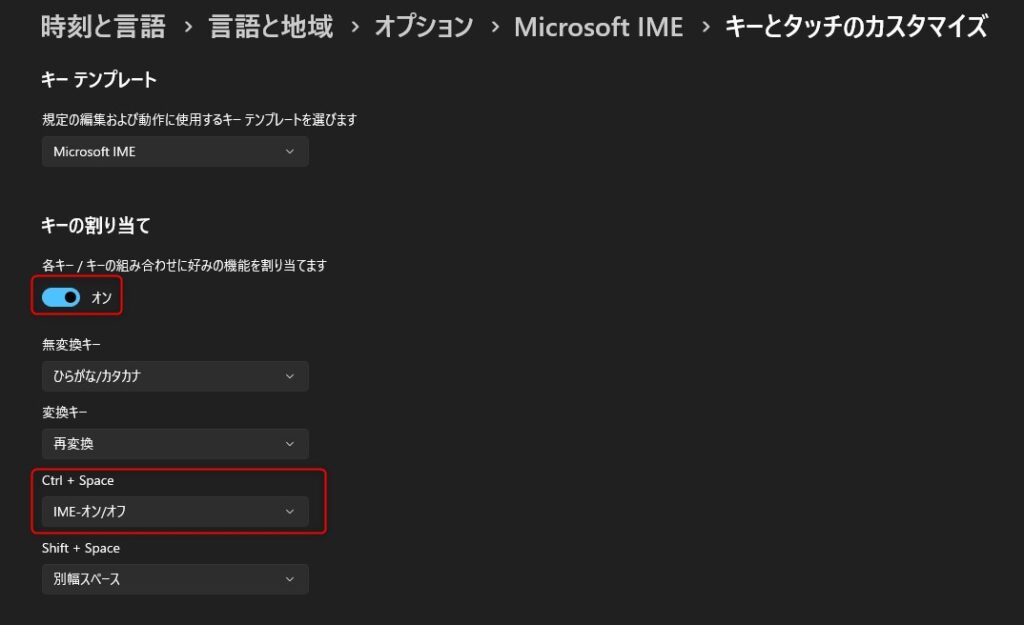
これで使えるようになります。
Google日本語入力の場合

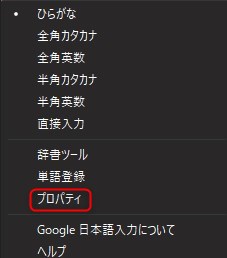
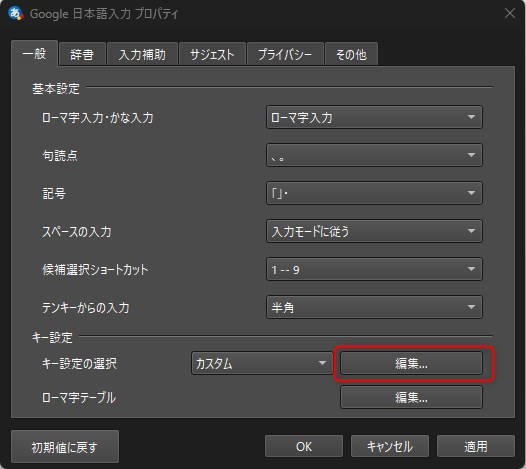
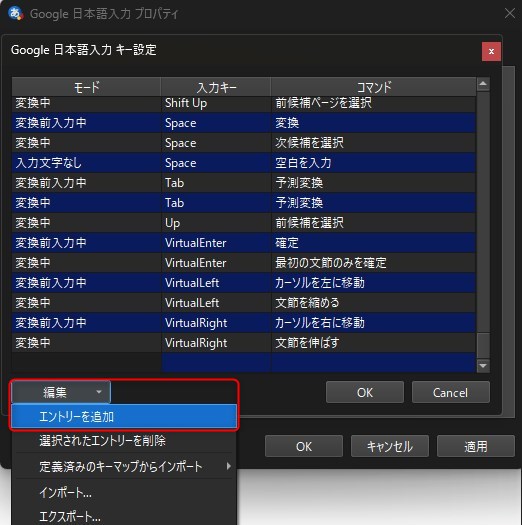
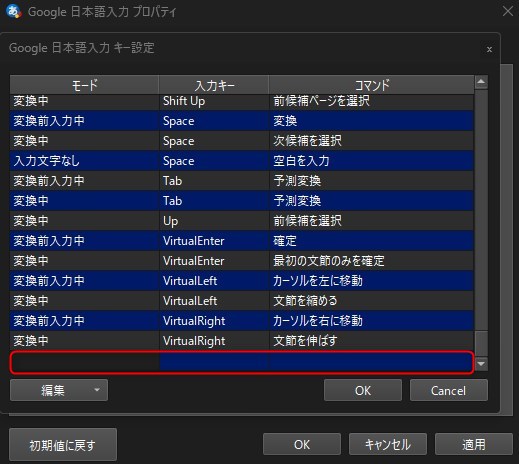
 打鍵斎藤
打鍵斎藤追加入力する内容は以下です。
| モード | 入力キー | コマンド |
| 直接入力 | Ctrl Space | IMEを有効化 |
| 入力文字なし | Ctrl Space | IMEを無効化 |
| 変換前入力中 | Ctrl Space | IMEを無効化 |
| 変換中 | Ctrl Space | IMEを無効化 |
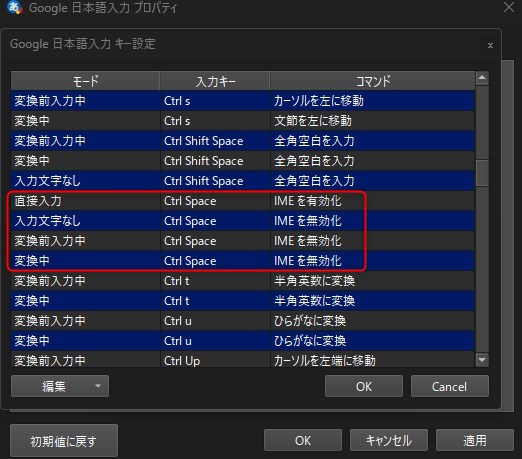
 打鍵斎藤
打鍵斎藤以上で設定完了です。Ctrl+Spaceでの変換が使えるようになります。

\最高に楽しいキーボード!/
キーマップ設定ツールを使う

 打鍵斎藤
打鍵斎藤ここでは私、斉藤が行っている方法を紹介します。
キーマップ設定ツールとは
HHKBには便利な「キーマップ設定ツール」というアプリがあります。
このアプリを使えば、あなたの好みに合わせて自由に設定を変更することができる神ツールです。
キーマップ接続での注意点
キーマップ設定ツールでエラーが出た時。
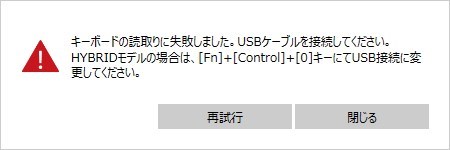
エラーが出た時は以下をチェック
- USBケーブルがデータ転送対応になっているか?
充電専用を使用してエラーが出ているケースがあります。 - [Fn]+[Control]+[0]キーでUSB接続に変更しているか?
切り替えしないと接続できません。 - 使用キーボード対象のアプリをダウンロードしているか?
ちゃんと指定のアプリをダウンロードしていないケースがあります。
再度しっかり確認してみましょう。
キーマップ設定方法
 打鍵斎藤
打鍵斎藤操作は簡単ですが、最初少しわかりにくいので解説していきますね
- 「アルファベット順」をクリックして画面切り替え
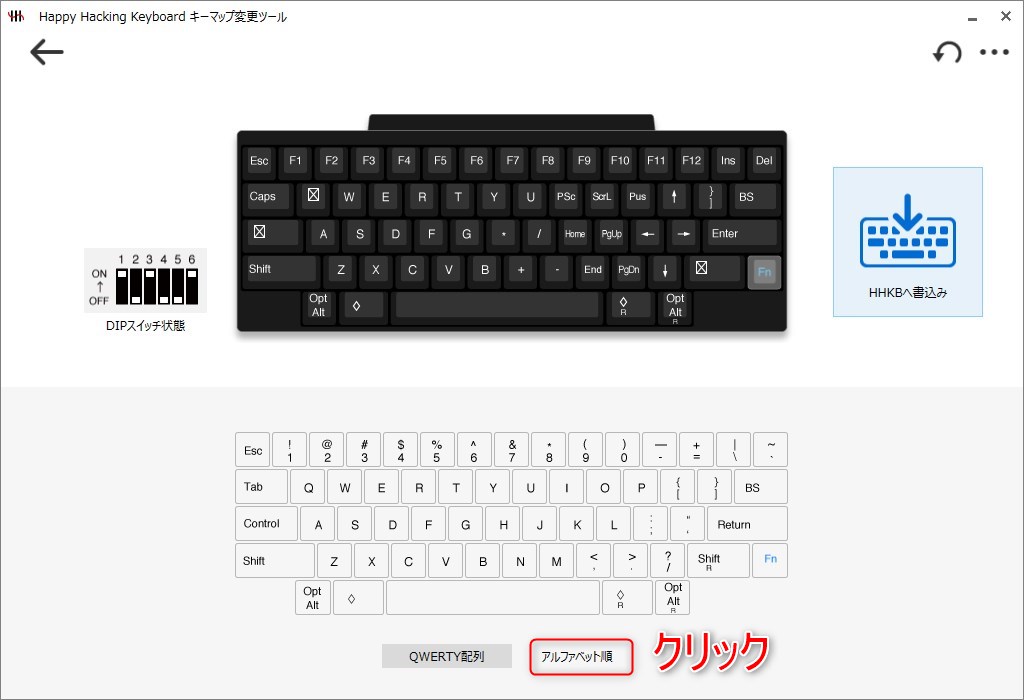
▼

- 「かな」をドラッグして、上のキーボードの位置にもっていく。
- 書き込み

- 最初に上のキーボードの「Fn」キーをクリックして画面を切り替える。
- 「Fn」と「Kana」をドラッグして設定する。
- 書き込み
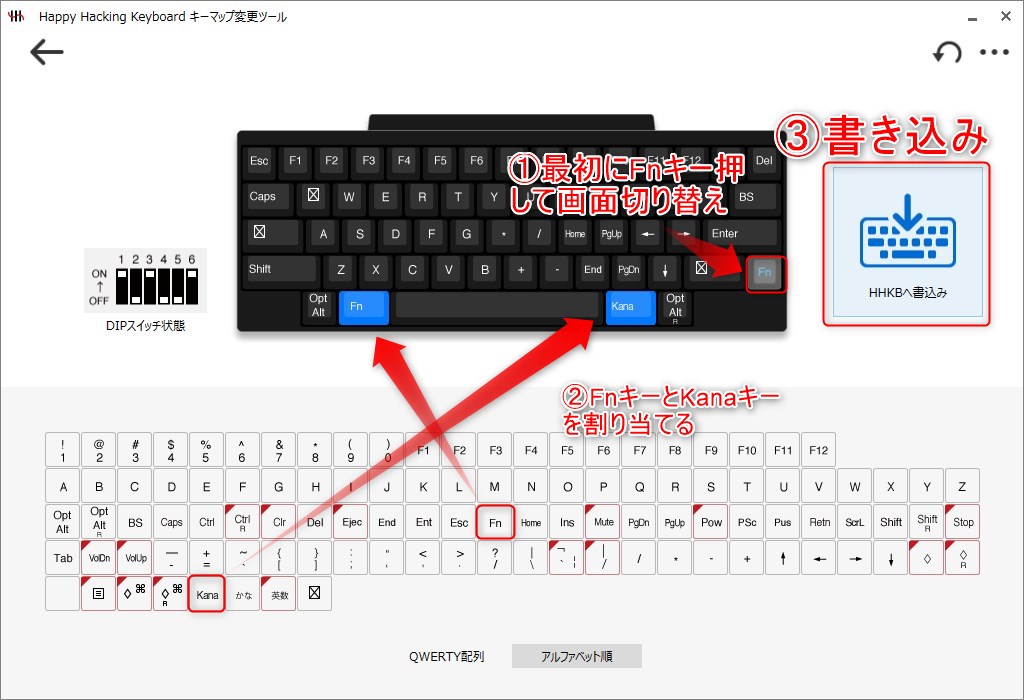
「かな」キーで日本語入力
「Fn」+「Kana」キーで英数字入力
 打鍵斎藤
打鍵斎藤メリットはいちいち右下タスクバーの文字を確認しなくても、上記入力でそのモードに変更することです。
\最高に楽しいキーボード!/
まとめ|HKB英語配列の日本語切り替え問題!答えはズバリこれ!

英語配列の日本語切り替えは「キーマップ変更ツール」を使えば簡単にできます。
 打鍵斎藤
打鍵斎藤キーマップを使わない通常の切り替えは以下です。
Windowsの場合
ALT+~
Mac&ipadの場合
CTRL+Space
 打鍵斎藤
打鍵斎藤キーマップを使った切り替えは以下です。
「かな」キーで日本語入力
「Fn」+「Kana」キーで英数字入力

\最高に楽しいキーボード!/